ඔබ iRoot APK බාගත කිරීමට පෙර උත්සාහ කළ යුතු PC Root විසඳුමක්
මාර්තු 07, 2022 • ගොනු කළේ: iOS සහ Android ධාවනය Sm කිරීමට සියලු විසඳුම් • ඔප්පු කළ විසඳුම්
ඇන්ඩ්රොයිඩ් උපාංගයක් මුල් බැස ගැනීම යන්නෙන් අදහස් කරන්නේ පරිශීලකයා උපාංගයේ විවිධ අංශ කෙරෙහි වරප්රසාද ලත් පාලනයක් ලබා ගන්නා බවයි. පරිශීලකයාට ජංගම දුරකථන නිෂ්පාදකයින් හෝ ජාල වාහකයන් විසින් පනවා ඇති සීමාවන් ජය ගත හැක. Root කිරීම මඟින් සීමා කර ඇති පද්ධති යෙදුම් ඉවත් කිරීමට හෝ වෙනස් කිරීමට, ස්ථාපනය කිරීමට හෝ ධාවනය කිරීමට අවසර ලබා දේ. APK (ජංගම යෙදුම්) සහ PC (මෘදුකාංග) වැනි Rooting යෙදුම් වර්ග දෙකක් වෙළඳපොලේ ඇත.
iRoot APK හෝ Not? තෝරන්න
iRoot APK යනු පහසු පරිශීලක අතුරුමුහුණතක් සහිත Android සඳහා බහුලව භාවිතා වන මුල්බැසීමේ මෙවලමකි. එය තනි ක්ලික් කිරීමකින් පමණක් මුල් බැසීමේ මෙහෙයුම සිදු කරයි.
iRoot හි APK අනුවාදයේ බිය පහත පරිදි වේ:
- එය ඔබගේ උපාංගය root කිරීමට එක ක්ලික් විසඳුමකි.
- එය විවිධ පරාසයක Android උපාංග සඳහා සහය දක්වයි.
- එයට ඇන්ඩ්රොයිඩ් 2.2 සහ ඊට පසු අනුවාදවල ක්රියාත්මක වන උපාංග root කළ හැක.
- iRoot සමඟ ඔබගේ උපාංගය root කිරීමට ඔබට අන්තර්ජාල සම්බන්ධතාව අවශ්ය නොවේ.
- එය හොඳ නිරවද්යතාවයක් සහ වේගවත් කාර්ය සාධනයක් ඇත.
අවාසි:
- iRoot භාවිතා කිරීම ආරම්භකයකු සඳහා භාවිතා කිරීම තරමක් අවුල් සහගතය.
- මෙම මෘදුකාංගය සමහර විට ඇන්ඩ්රොයිඩ් උපාංගයක් රූට් කරන අතරතුර බූට්ලෝඩරයට බාධා කළ හැක.
iRoot APK බාගත කිරීමෙන් පසු Android Root කරන්නේ කෙසේද
iRoot APK සමඟින් ඔබගේ Android උපාංගය root කිරීමට, ඔබ උපාංග අනුකූල අනුවාදය බාගත කළ යුතුය. ඔබගේ ඇන්ඩ්රොයිඩ් දුරකථනයට iRoot APK බාගත කිරීම ඉතා පහසුය. ඔබට එය වෙබයේ සෙවිය හැකි අතර එය ඔබේ පරිගණකයට බාගත කළ හැකිය. පසුව එය ඔබගේ Android දුරකථනයට මාරු කරන්න. බාගැනීම අවසන් වූ පසු ඔබට මෙම APK ගොනුව ස්ථාපනය කිරීමට ඔබගේ Android උපාංගය සූදානම් කිරීමට සිදුවේ. අප දන්නා පරිදි, බොහෝ උපාංග ආරක්ෂක හේතූන් මත නොදන්නා මූලාශ්රවලින් මෘදුකාංග යෙදුම් වළක්වයි. එබැවින්, ඔබගේ උපාංගයේ 'නොදන්නා මූලාශ්ර' විකල්පය සක්රීය කිරීමෙන් ඔබ ස්ථාපනයට ඉඩ දිය යුතුය.
iRoot APK ස්ථාපනය සක්රීය කිරීමට පියවර මෙන්න.
පියවර 1: ඔබගේ උපාංගයේ 'සැකසීම්' යෙදුමට ඇතුළු වන්න.
පියවර 2: මෙනුව 'ආරක්ෂාව' වෙත පහළට අනුචලනය කර එය ඔබන්න.
පියවර 3: දැන්, 'නොදන්නා මූලාශ්ර' කොටස සොයන්න සහ එය දැනටමත් සක්රීය කර නොමැති නම්, එය සක්රීය කරන්න.
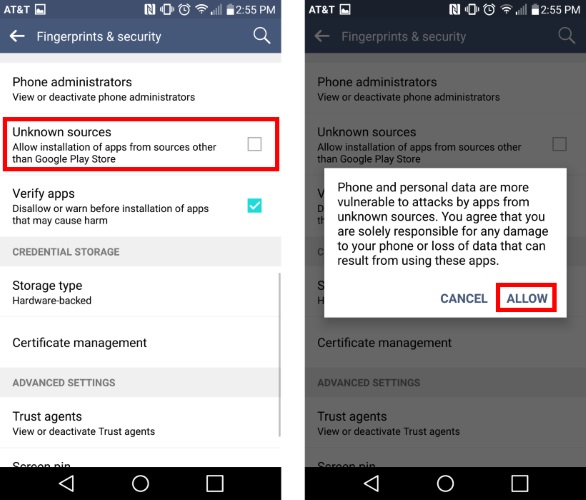
පියවර 4: අවසාන වශයෙන්, ඔබගේ Android උපාංග ගබඩාවේ iRoot APK සොයා, යෙදුම දියත් කර 'ස්ථාපනය කරන්න' මත ක්ලික් කරන්න. ස්ථාපනය අවහිර කරන කිසියම් අනතුරු ඇඟවීමේ පණිවිඩයකට ඔබ මුහුණ දෙන්නේ නම්, 'තවත්' සහ 'කෙසේ හෝ ස්ථාපනය කරන්න' ක්ලික් කරන්න. එය ඔබගේ උපාංගයේ iRoot මෙවලම ස්ථාපනය කරනු ඇත.
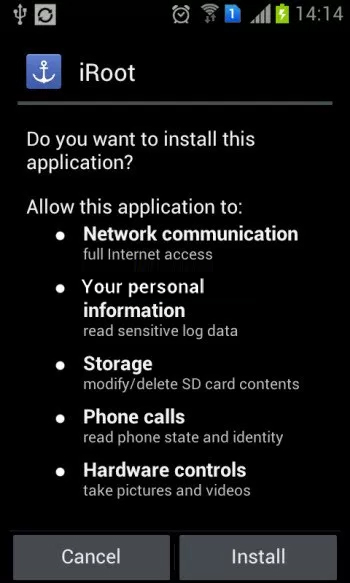
iRoot APK සමඟ මුල් බැස ගැනීම
දැන්, ඔබ යන්න හොඳයි. iRoot APK භාවිතයෙන් Android සඳහා පියවරෙන් පියවර මුල් බැස ගැනීමේ ක්රියාවලිය බලමු -
පියවර 1: iRoot APK ඔබගේ Android දුරකථනයේ ස්ථාපනය කළ පසු, මුල් බැස ගැනීම ආරම්භ කිරීමට එය දියත් කරන්න.
පියවර 2: iRoot හි ප්රධාන තිරය බලපත්ර ගිවිසුම පෙන්වයි. 'මම එකඟයි' මත තට්ටු කිරීමෙන් ගිවිසුම පිළිගන්න.
පියවර 3: දැන්, iRoot යෙදුමේ ප්රධාන තිරයේ ඇති 'Root Now' බොත්තම ඔබන්න. එය මුල් බැසීමේ ක්රියාවලිය ආරම්භ කරනු ඇත.
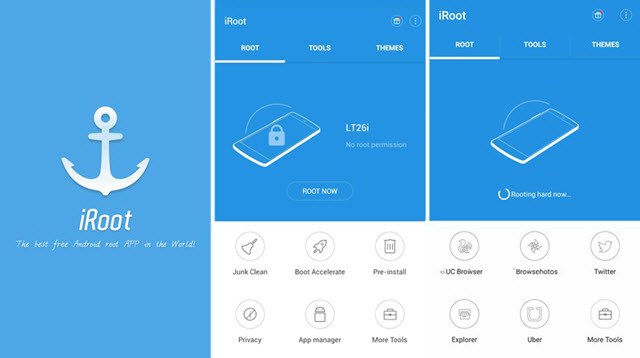
පියවර 4: මුල් බැස ගැනීමේ ක්රියාවලිය අවසන් වූ පසු, ඔබගේ ජංගම දුරකථනයේ යෙදුම් ලාච්චුවේ 'Kinguser' යෙදුම සඳහා පරීක්ෂා කරන්න. එය එහි තිබේ නම් එයින් අදහස් වන්නේ ඔබගේ උපාංගය සාර්ථකව මුල් බැස ඇති බවයි.
Android Root
- සාමාන්ය Android Root
- Samsung Root
- Root Samsung Galaxy S3
- Root Samsung Galaxy S4
- Root Samsung Galaxy S5
- 6.0 මත මූල සටහන 4
- මූල සටහන 3
- Samsung S7 රූට් කරන්න
- Root Samsung J7
- Jailbreak Samsung
- මෝටරෝලා රූට්
- LG Root
- HTC Root
- Nexus Root
- සෝනි රූට්
- Huawei Root
- ZTE Root
- සෙන්ෆෝන් රූට්
- මූල විකල්ප
- KingRoot යෙදුම
- Root Explorer
- Root Master
- එක් ක්ලික් මූල මෙවලම්
- කිං රූට්
- ඔඩින් මූල
- මූල APKs
- CF ඔටෝ රූට්
- Root APK එක ක්ලික් කරන්න
- Cloud Root
- SRS Root APK
- iRoot APK
- Root Toplists
- Root නොමැතිව යෙදුම් සඟවන්න
- නොමිලයේ යෙදුම තුළ මිලදී ගැනීම කිසිදු Root
- මුල් බැසගත් පරිශීලකයා සඳහා යෙදුම් 50 ක්
- Root බ්රව්සරය
- Root ගොනු කළමනාකරු
- Root Firewall නැත
- Root නොමැතිව Wifi හැක් කරන්න
- AZ තිර රෙකෝඩර විකල්ප
- බොත්තම් ගැලවුම්කරු Non Root
- Samsung Root යෙදුම්
- Samsung Root මෘදුකාංගය
- Android Root මෙවලම
- Root කිරීමට පෙර කළ යුතු දේ
- මූල ස්ථාපකය
- Root කිරීමට හොඳම දුරකථන
- හොඳම Bloatware Removers
- මූල සඟවන්න
- Bloatware මකන්න




ජේම්ස් ඩේවිස්
කාර්ය මණ්ඩල සංස්කාරක